CAD引出标注命令怎么用?
溜溜自学 室内设计 2022-02-21 浏览:2699
大家好,我是小溜。CAD是自动计算机辅助设计软件,能够进行二维制图和三维图纸设计,无需懂得编程就能够自动制图,因此越来越多的朋友想学习和使用软件。一些复杂的图纸我们经常会需要添加一个标注,那么CAD引出标注命令怎么用?本次的教程分享给大家,希望能够帮助到需要的小伙伴们。
想要更深入的了解“CAD”可以点击免费试听溜溜自学网课程>>
工具/软件
电脑型号:联想(lenovo)天逸510s; 系统版本:Windows7; 软件版本:CAD2018
方法/步骤
第1步
第一步:打开文件夹,双击鼠标点开DWg图形文件;
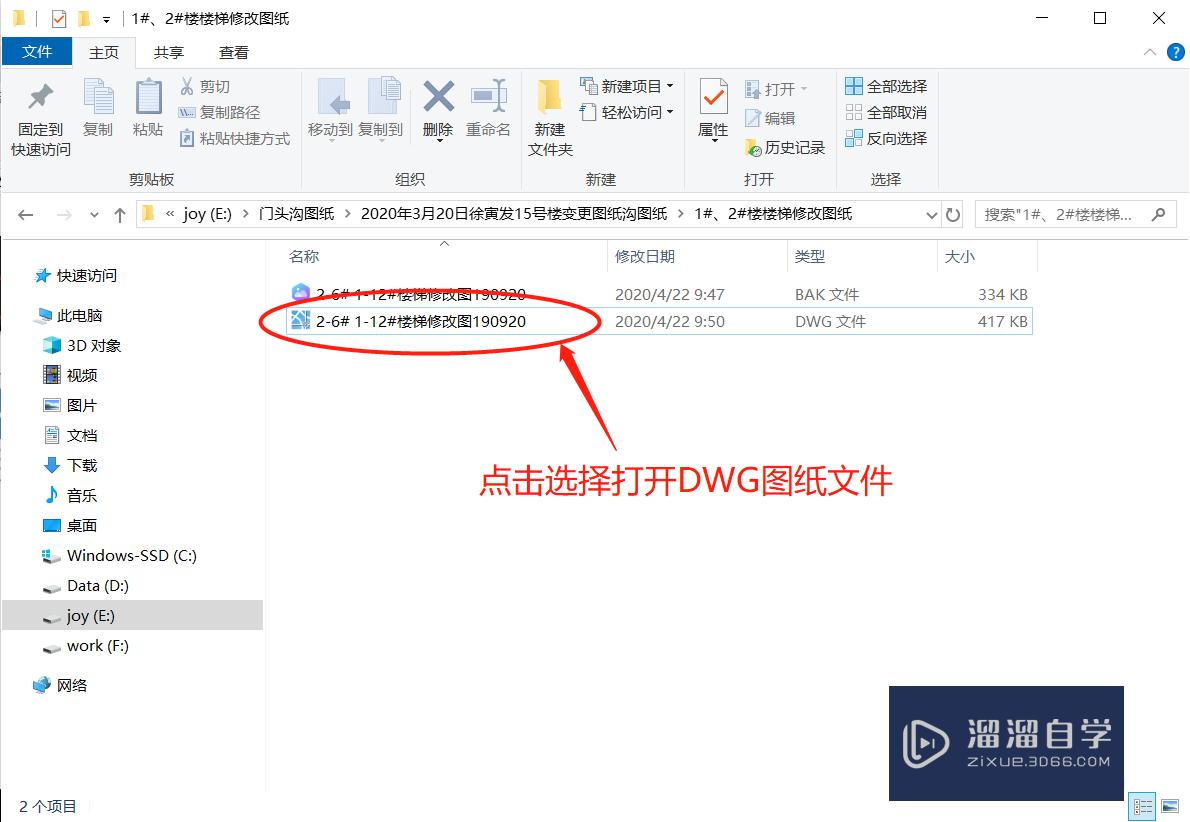
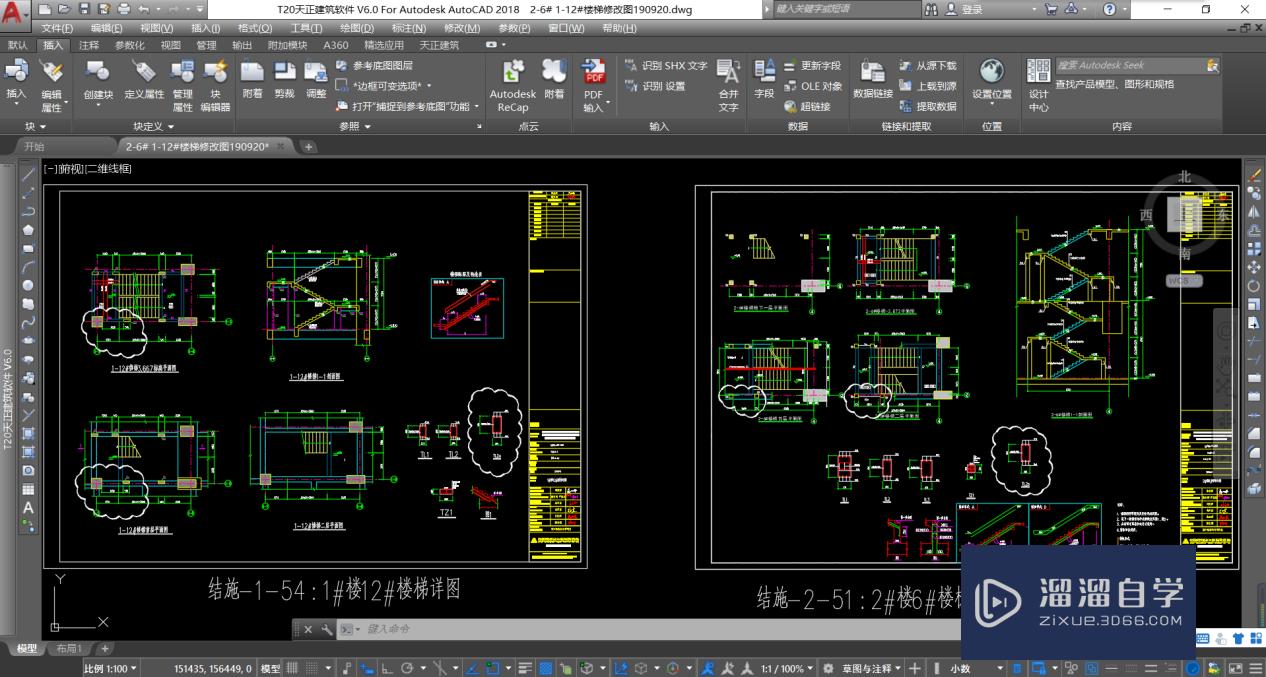
第2步
第二步:进入页面,找到键入命令输入或直接输入“le”并点击回车;
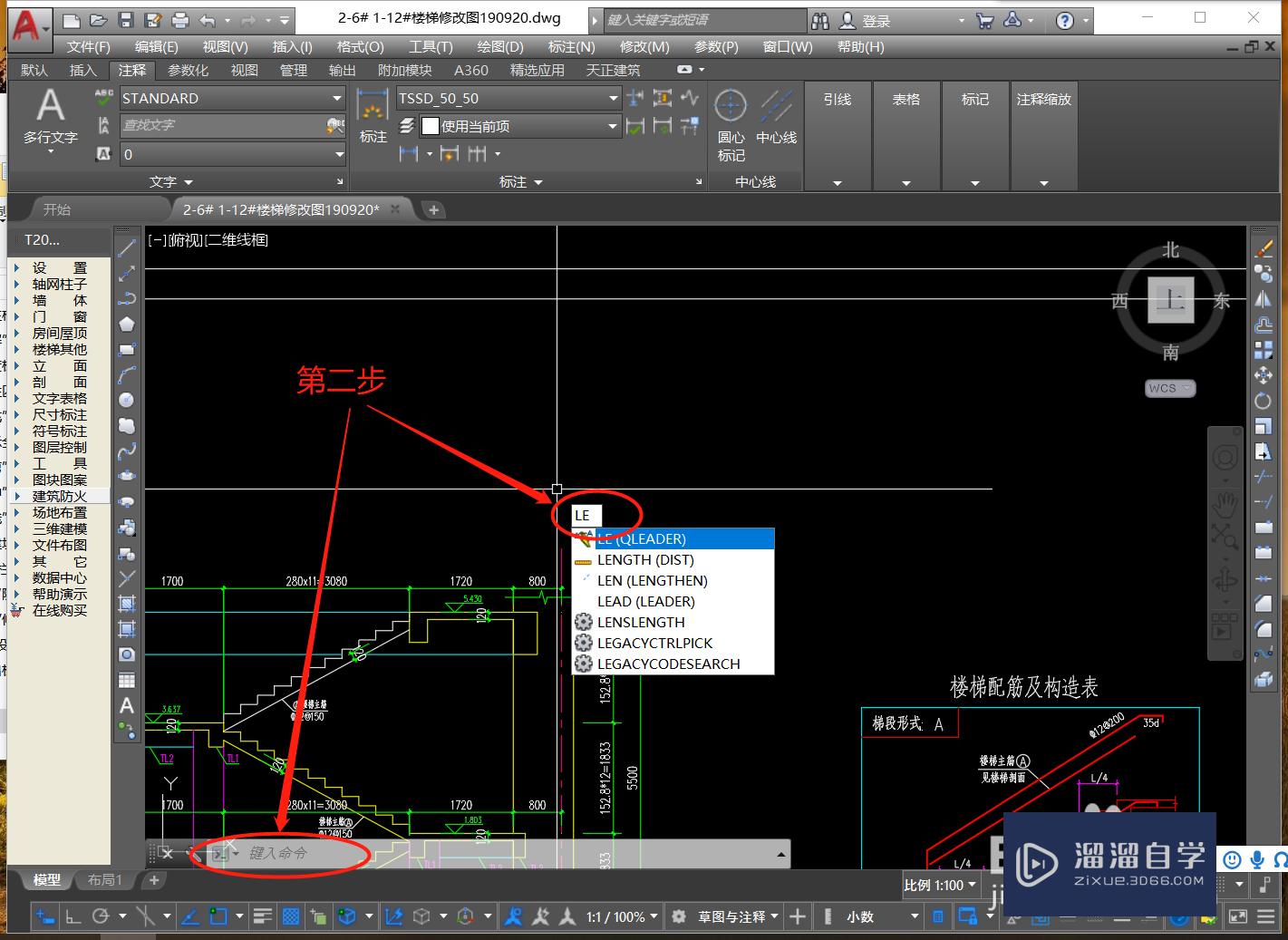
第3步
第三步:点击您所需要引出标注的部位;
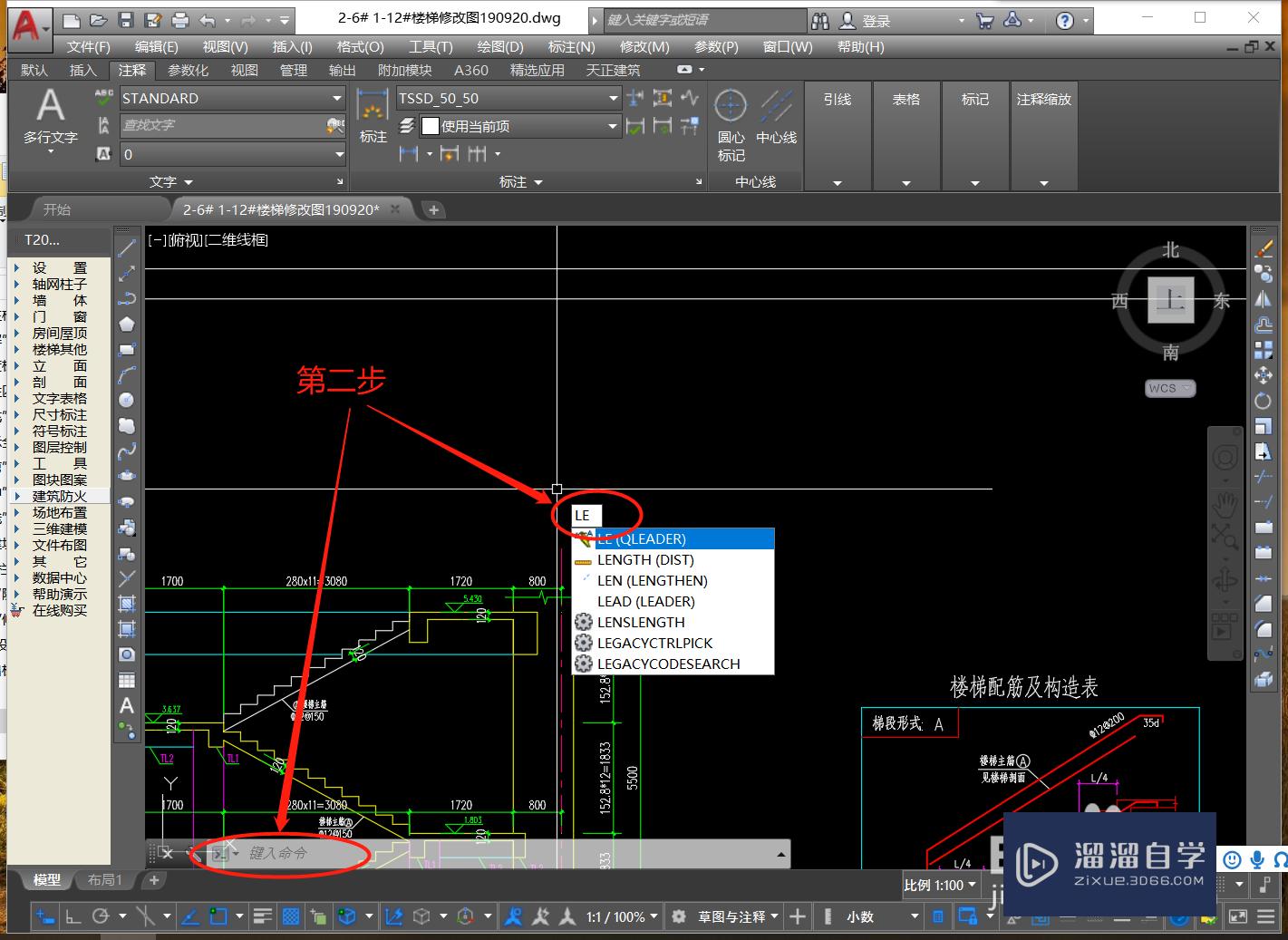
第4步
第五步:根据您所需要,依次点击“引出标注”
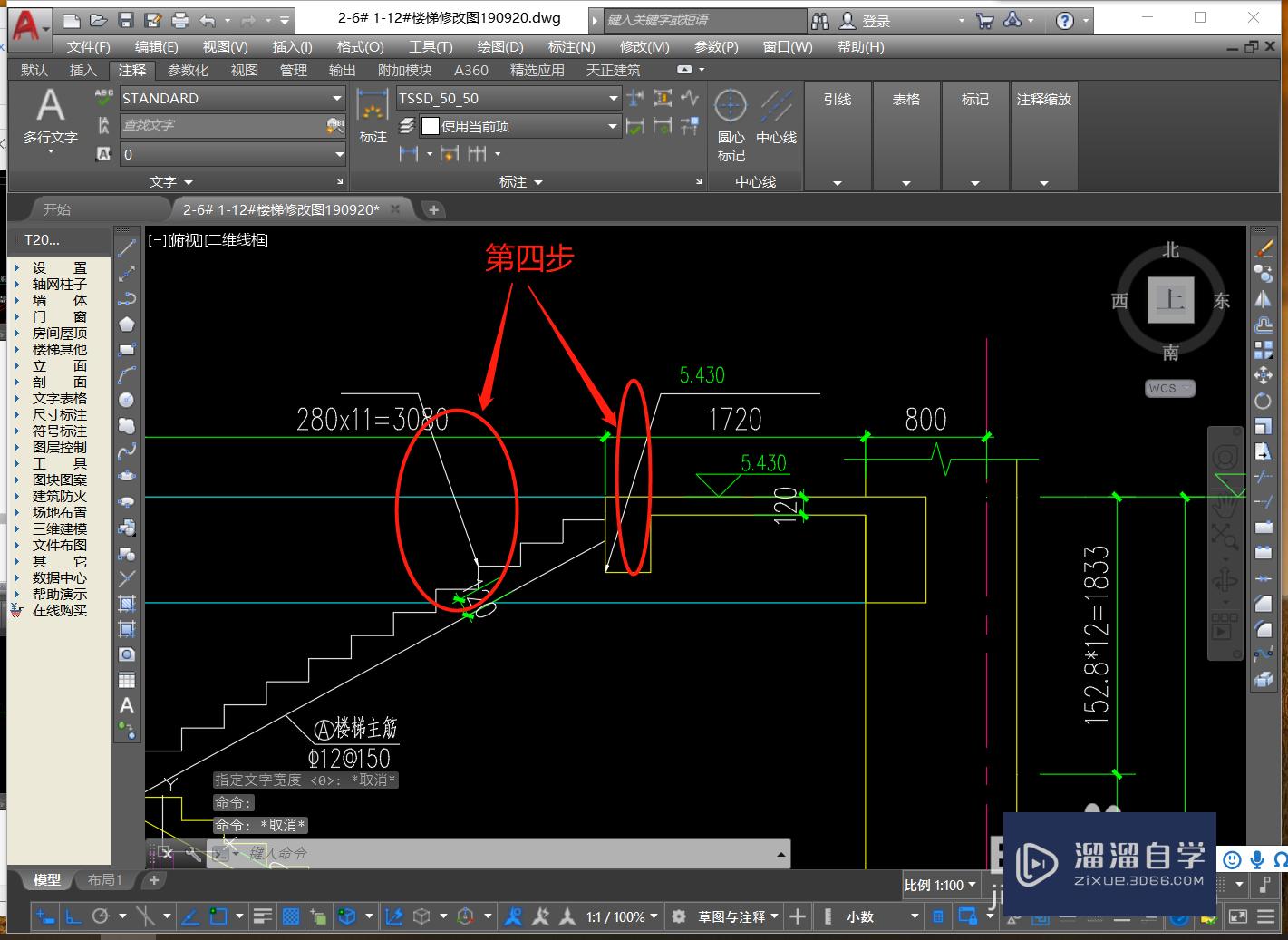
第5步
第五步:再根据您所需要,写出您标注内容
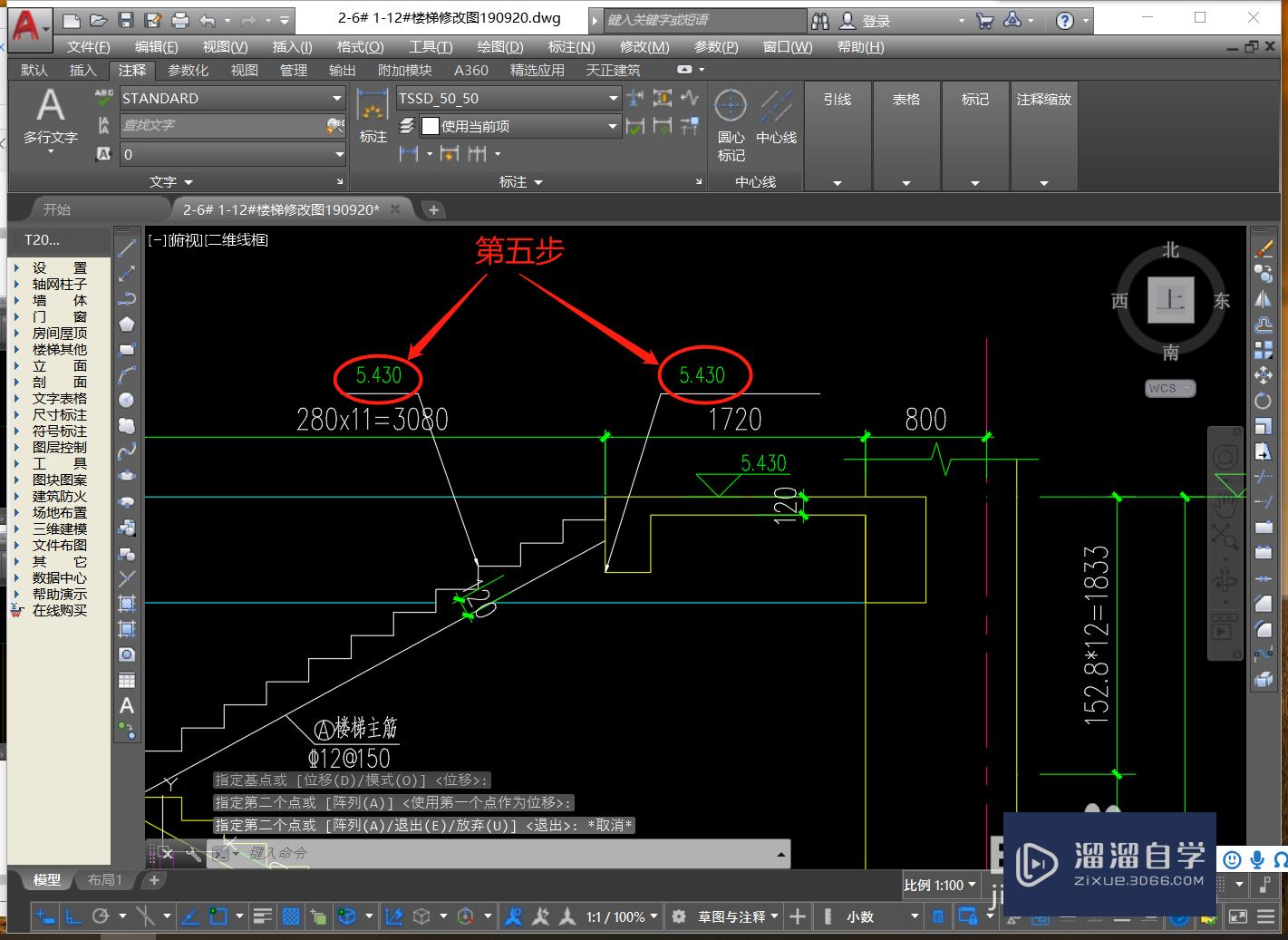
温馨提示
以上就是关于“CAD引出标注命令怎么用?”全部内容了,小编已经全部分享给大家了,还不会的小伙伴们可要用心学习哦!虽然刚开始接触CAD软件的时候会遇到很多不懂以及棘手的问题,但只要沉下心来先把基础打好,后续的学习过程就会顺利很多了。想要熟练的掌握现在赶紧打开自己的电脑进行实操吧!最后,希望以上的操作步骤对大家有所帮助。
相关文章
距结束 06 天 11 : 22 : 00
距结束 01 天 23 : 22 : 00
首页









